win10退回win7怎么设置,win10退回win7步骤
时间:2016-09-18 来源:互联网 浏览量:
我们在使用电脑的时候,如果需要从升级的win10退回到win7该怎么做。那么win10退回win7怎么设置?且看以下教程。
win10退回win7步骤:
1、首先打开系统设置中的“更新和安全”选项:
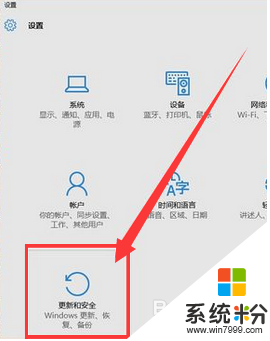
2、然后点击左侧菜单中的“恢复”选项:
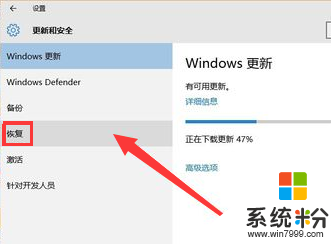
3、在右侧就显示回退到win7的按钮了,点击“开始”按钮:
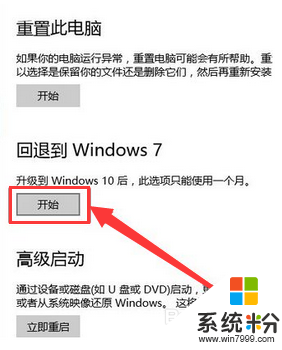
4、然后会让选择回退到win7的原因,这里随便选就好了,然后点击下一步。
需要备份的东西最好先备份一下,之后点击下一步:

下次大家遇上【win10退回win7怎么设置】的问题的话,可以参考上述的方法来设置,还有其他的电脑系统下载后使用的疑问都可以上系统粉官网查看解决的方法。
我要分享:
相关教程
- ·win10退不回win7怎么办,win10退回win7失败的解决方法
- ·win10还原win7的方法,win10退回win7的步骤
- ·win10系统怎么回到win7系统,win10退回win7系统的方法
- ·win10系统怎么回到win7\win8系统,win10退回win7/win8的方法
- ·win10如何回到win7/win8|win10退回原来系统的方法
- ·win7怎样退出安全模式|win7退出安全模式的步骤
- ·win7系统电脑开机黑屏 Windows7开机黑屏怎么办
- ·win7系统无线网卡搜索不到无线网络 Win7电脑无线信号消失怎么办
- ·win7原版密钥 win7正版永久激活密钥激活步骤
- ·win7屏幕密码 Win7设置开机锁屏密码的方法
Win7系统教程推荐
- 1 win7原版密钥 win7正版永久激活密钥激活步骤
- 2 win7屏幕密码 Win7设置开机锁屏密码的方法
- 3 win7 文件共享设置 Win7如何局域网共享文件
- 4鼠标左键变右键右键无法使用window7怎么办 鼠标左键变右键解决方法
- 5win7电脑前置耳机没声音怎么设置 win7前面板耳机没声音处理方法
- 6win7如何建立共享文件 Win7如何共享文件到其他设备
- 7win7屏幕录制快捷键 Win7自带的屏幕录制功能怎么使用
- 8w7系统搜索不到蓝牙设备 电脑蓝牙搜索不到其他设备
- 9电脑桌面上没有我的电脑图标怎么办 win7桌面图标不见了怎么恢复
- 10win7怎么调出wifi连接 Win7连接WiFi失败怎么办
Win7系统热门教程
- 1 win7桌面图标显示设置 如何在win7中设置桌面图标显示
- 2 电脑睡眠和休眠的区别|电脑休眠好还是睡眠好
- 3 如何转移Win7临时文件存储位置。 怎么转移Win7临时文件存储位置。
- 4提高win7电脑网速50倍的图文教程 提高win7电脑网速50倍的详细步骤
- 5win7右键不能新建word的解决方法!
- 6win7扬声器怎么设置?Win7系统声音设置方法!
- 7win7怎样以管理员身份登录 以管理员身份运行运行Win7系统程序的方法
- 8windows7 自动登录和锁屏怎么设置
- 9win7与ubuntu14.04双系统下怎么修改默认启动项 win7与ubuntu14.04双系统下如何修改默认启动项
- 10win7如何控制开机密码输入错误的次数
最新Win7教程
- 1 win7系统电脑开机黑屏 Windows7开机黑屏怎么办
- 2 win7系统无线网卡搜索不到无线网络 Win7电脑无线信号消失怎么办
- 3 win7原版密钥 win7正版永久激活密钥激活步骤
- 4win7屏幕密码 Win7设置开机锁屏密码的方法
- 5win7怎么硬盘分区 win7系统下如何对硬盘进行分区划分
- 6win7 文件共享设置 Win7如何局域网共享文件
- 7鼠标左键变右键右键无法使用window7怎么办 鼠标左键变右键解决方法
- 8windows7加密绿色 Windows7如何取消加密文件的绿色图标显示
- 9windows7操作特点 Windows 7的特点有哪些
- 10win7桌面东西都没有了 桌面文件丢失了怎么办
